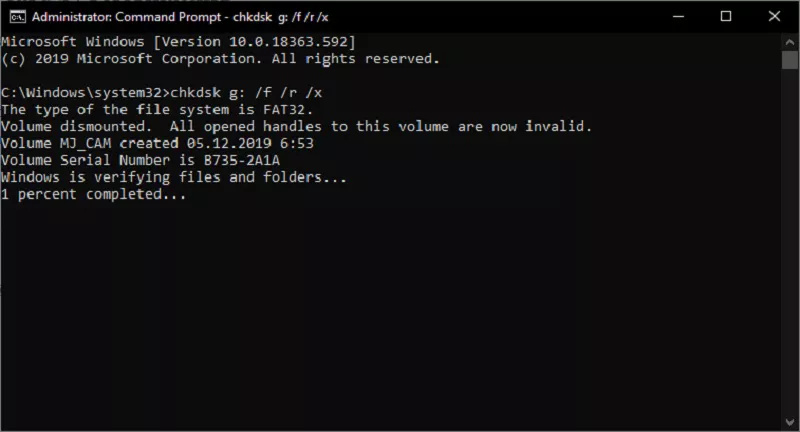Que sont les fichiers LOST.Dir et comment les récupérer sur Android et SD ?
Lost.Dir est un dossier créé par le système d'exploitation Android pour collecter les fichiers perdus ou endommagés à la suite d'une erreur du système. Ce dossier se trouve dans la mémoire interne de l'appareil ou sur la carte SD, en fonction de l'emplacement des fichiers originaux. Les fichiers stockés dans Lost.Dir sont généralement des fichiers multimédias, tels que des photos, des vidéos, de la musique et des documents. Cependant, il peut également s'agir d'autres types de fichiers, tels que des fichiers système ou des fichiers d'installation d'applications.
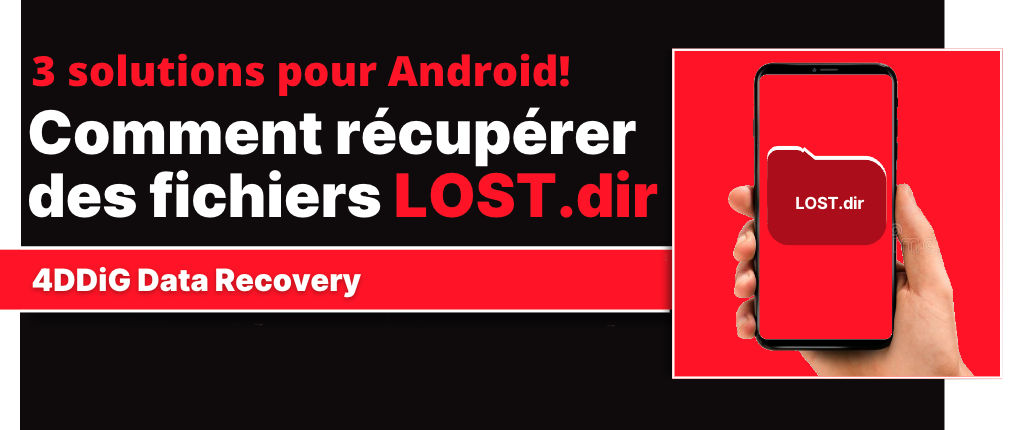
Partie 1 : Comment les fichiers Lost.Dir sont-ils créés?
Le dossier Lost.Dir est un système de récupération automatique des fichiers mis en œuvre dans Android. Lors d'un arrêt inattendu ou d'une erreur système, les fichiers en attente sont transférés à cet emplacement. Il peut s'agir de documents ou de fichiers multimédias, et leur présence dans Lost.Dir est souvent le signe d'un problème antérieur avec l'appareil.
Plus précisément, les fichiers Lost.Dir peuvent être créés de plusieurs façons, notamment:
- Crash de l'appareil.
- Erreurs du système, y compris les pannes et les dysfonctionnements.
- Retrait incorrect de la carte SD, qui peut interrompre les transferts de fichiers.
- Mises à jour du système d'exploitation pouvant entraîner une incompatibilité avec les fichiers existants.
Partie 2 : Comment récupérer les fichiers .Dir perdus sur la carte SD Android?
Dans cette section, nous allons présenter trois approches pratiques pour récupérer les fichiers perdus. Celles-ci comprennent l'exploration manuelle du dossier Lost.Dir, l'utilisation d'un logiciel de récupération de données spécialisé et l'utilisation d'une application professionnelle à utiliser directement sur l'appareil Android.
Méthode 1: Renommer le nom de l'extension.
La méthode 1 consiste à renommer l'extension du fichier. Utile lorsque le type de fichier est incorrect ou non reconnu, cette technique consiste à changer manuellement l'extension pour accéder au contenu original. Il s'agit d'une méthode simple, mais qui demande de la prudence : un mauvais choix d'extension peut compliquer davantage la récupération du fichier.
- Utilisez un gestionnaire de fichiers et recherchez le fichier que vous souhaitez récupérer. Assurez-vous qu'il s'agit du bon fichier en vous basant sur le nom et la taille.
-
Recherchez des indices sur le format original possible du fichier. Pour ce faire, examinez le contexte dans lequel le fichier a été perdu ou utilisez des outils en ligne pour identifier le type de fichier.

-
Sélectionnez le fichier et choisissez "Renommer". Remplacez l'extension par une extension que vous jugez correcte (par exemple, de ".PDF" à ".jpg" si vous pensez qu'il s'agit d'une image).

- Après avoir modifié l'extension, essayez d'ouvrir le fichier avec une application appropriée. S'il ne s'ouvre pas, vous devrez peut-être essayer une autre extension.
- Une fois que le fichier s'ouvre correctement, enregistrez-le immédiatement pour éviter toute perte de données supplémentaire.
Méthode 2: Récupérer les fichiers supprimés ou corrompus SD Android avec 4DDiG Data Recovery.
La méthode décrite précédemment peut s'avérer utile pour les fichiers superficiellement corrompus, où renommer le fichier peut le restaurer à son état d'origine. Cependant, en cas de corruption grave ou de perte permanente du fichier Lost.Dir, la solution optimale est de connecter la carte SD Android à un PC et d'utiliser un logiciel de récupération de données avancé tel que 4DDiG Data Recovery.
Compatible avec Windows et macOS, 4DDiG Data Recovery est un logiciel de récupération de données reconnu qui utilise un algorithme d'intelligence artificielle avancé. Cela permet au programme d'analyser le système de fichiers de la carte SD Android, de localiser les fichiers Lost.Dir et d'en récupérer des versions intactes. Ce processus est couronné de succès dans 100 % des cas, à condition que les données n'aient pas été écrasées et que la carte SD n'ait pas subi de dommages physiques importants.
Caractéristiques de 4DDiG Data Recovery:
- Récupération facilitée des photos, vidéos et documents.
- Algorithme de récupération des fichiers Lost.Dir.
- Récupération à partir de PC/portables, cartes SD/périphériques mémoire, lecteurs USB, disques durs et SSD.
- Fonctionnalité de réparation des vidéos et des images corrompues.
- Seulement 3 étapes guidées.
- Compatible avec Windows Copilot 23H2 et macOS Sonoma.
Récupération données Lost.Dir d'un carte SD en 3 étapes!
Avant de commencer:
- Téléchargez 4DDiG Windows Data Recovery.
- Téléchargez 4DDiG Mac Data Recovery.
- Installez le logiciel sur Windows ou macOS.
- Le guide est compatible avec Windows et Mac.
- Connectez la carte SD à votre PC.
-
Sélectionnez la carte SD à partir de laquelle vous avez perdu des fichiers Android (Lost.Dir). Cliquez ensuite sur [Analyser].
TÉLÉCHARGERTéléchargement Sécurisé
TÉLÉCHARGERTéléchargement Sécurisé

-
Sélectionnez le type de fichier que vous souhaitez récupérer et cliquez sur [Analyser les types de fichiers sélectionnés].
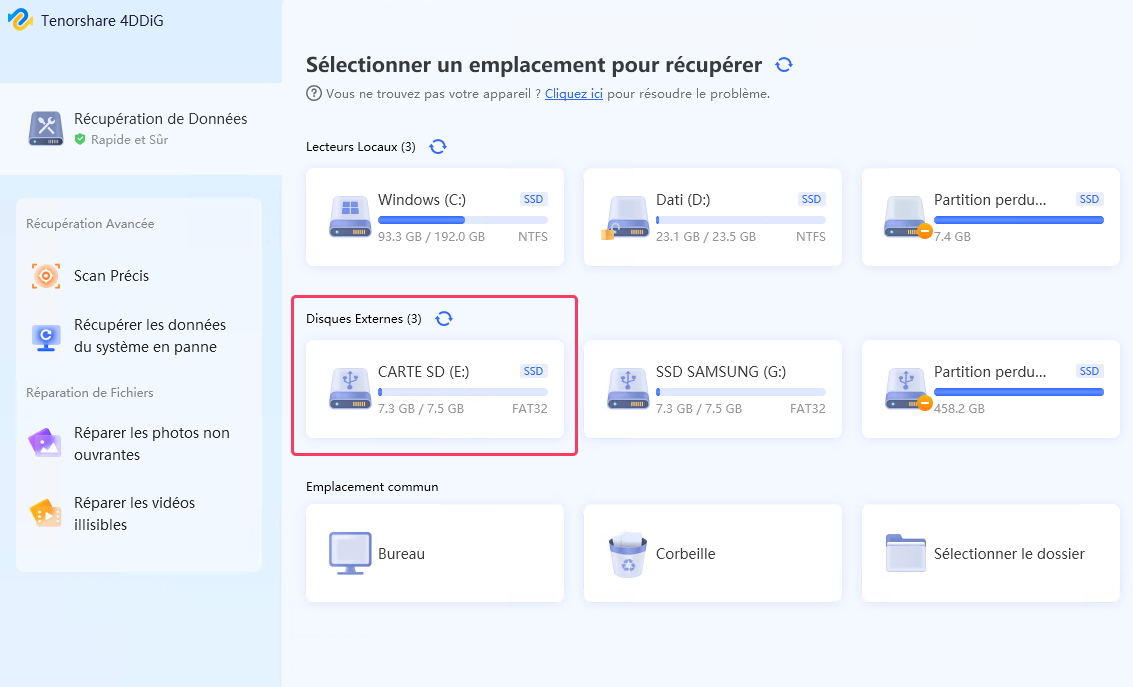 Note.
Note.
Les fichiers LOST.dir peuvent être de n’importe quel type.

-
Attendez que 4DDiG Data Recovery termine l'analyse du SD Android pour obtenir une vue d'ensemble des options disponibles. Enfin, sélectionnez les fichiers LOST.dir que vous souhaitez récupérer et cliquez sur [Récupérer].
Note.
Avant la récupération, vous pouvez prévisualiser les fichiers récupérés.

Méthode 3: Récupérer les fichiers LOST.dir Android avec une application.
UltFone Android Data Recovery est un outil puissant conçu pour récupérer les données supprimées ou perdues des appareils Android. Il prend en charge un large éventail de types de données, notamment les photos, les vidéos, les fichiers audio, les contacts, les messages, les données WhatsApp, etc. Le logiciel peut récupérer des données à partir de différents scénarios, y compris la suppression accidentelle, le crash du système, le flashage de la ROM et la restauration des paramètres d'usine.
Caractéristiques principales:
- Récupère différents types de données, notamment les photos, les vidéos, les fichiers audio, les contacts, les messages, les données WhatsApp et bien plus encore.
- Récupère les données de la mémoire interne et de la carte SD d'Android, et prend en charge les appareils rootés et non rootés.
- Il analyse complètement l'appareil pour trouver toutes les données récupérables, même dans les dossiers les plus profonds.
- Il atteint un taux de réussite élevé dans la récupération des données perdues, même dans des scénarios complexes.
- Fournit une interface simple et intuitive pour faciliter la récupération des données.
Les étapes à suivre pour utiliser l'application sont les suivantes:
- Télécharger UltFone Android Data Recovery.
- Ouvrez l'application UltFone Android Data Recovery sur votre appareil.
- Acceptez les conditions de service et la politique de confidentialité.
- Activez le débogage USB sur votre appareil (si nécessaire).
- Accordez toutes les autorisations nécessaires.
- Sélectionnez le type de fichier (LOST.dir) que vous souhaitez récupérer, parmi Photos, Vidéo, Audio et Documents.
- Une fois l'analyse terminée, les données récupérables s'affichent.
- Sélectionnez les fichiers que vous souhaitez récupérer.
- Cliquez sur le bouton "Restaurer" pour restaurer les données.
Partie 3 : Comment récupérer les fichiers Lost.Dir de la carte SD Android?
Le dossier Lost.Dir sur les appareils Android sert de dépôt pour les fichiers système corrompus ou incomplets, souvent causés par des erreurs lors de l'enregistrement ou du traitement des fichiers sur la carte SD. Un grand nombre de fichiers dans ce dossier peut signaler des problèmes de stabilité ou une corruption des données. Pour éviter la création de fichiers Lost.Dir et assurer le bon fonctionnement du système, il est essentiel d'adopter des pratiques appropriées dans la gestion de l'appareil et de la mémoire externe. Voici quelques conseils pour éviter l'accumulation de fichiers indésirables dans le dossier Lost.Dir de votre appareil Android.
- Lorsque vous retirez la carte SD de votre appareil Android ou de votre ordinateur, veillez à le faire en toute sécurité. Utilisez l'option "Retirer le matériel en toute sécurité" sur votre ordinateur et "Retirer la carte SD" sur votre appareil Android avant de la retirer physiquement.
- N'éteignez pas votre appareil Android pendant le transfert de fichiers vers et depuis la carte SD. Une interruption peut entraîner une corruption des données et la création de fichiers Lost.Dir.
- Assurez-vous que votre appareil et votre carte SD sont exempts de virus ou de logiciels malveillants. Effectuez des contrôles antivirus réguliers et maintenez le système d'exploitation de votre appareil à jour.
- N'installez que des applications provenant de sources fiables. Les applications non sécurisées peuvent endommager votre système de fichiers et entraîner la perte de fichiers .Dir.
- Effectuez des sauvegardes régulières de vos données. Ainsi, même en cas de problème, vous disposerez d'une sauvegarde de vos données importantes.
En suivant ces étapes, vous pouvez réduire considérablement le risque de création de fichiers Lost.Dir sur votre appareil Android.